Jos haluat selata Discordia ilmoittamatta siitä muille, voit helposti asettaa tilasi offline-tilassa sovelluksessa. Toisin kuin WhatsApp ja Skype, sinulla on täysi hallinta siihen, miltä näyt Discordissa.

Näin voit näyttää offline-tilassa Discordissa.
Näkyä offline-tilassa Discord-työpöytäsovelluksessa
Anna meidän näyttää sinulle, kuinka näytät offline-tilassa Discord-työpöytäsovelluksessa ja teemme sitten saman Discord-mobiilisovelluksissa.
Vaihe 1: Avaa Discord Windowsissa tai Macissa.
Vaihe 2: Etsi profiilikuvake alareunasta ja napsauta sitä.
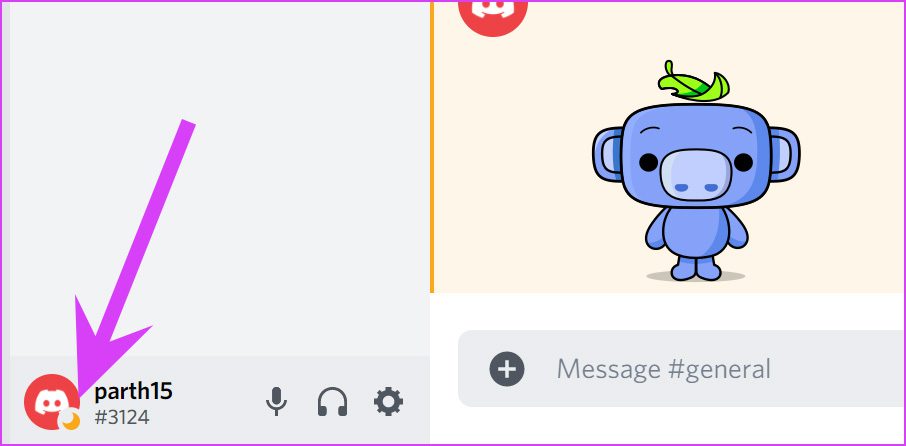
Vaihe 3: Valitse Näkymätön, niin näet vihreän ilmaisimen muuttuvan harmaaksi.
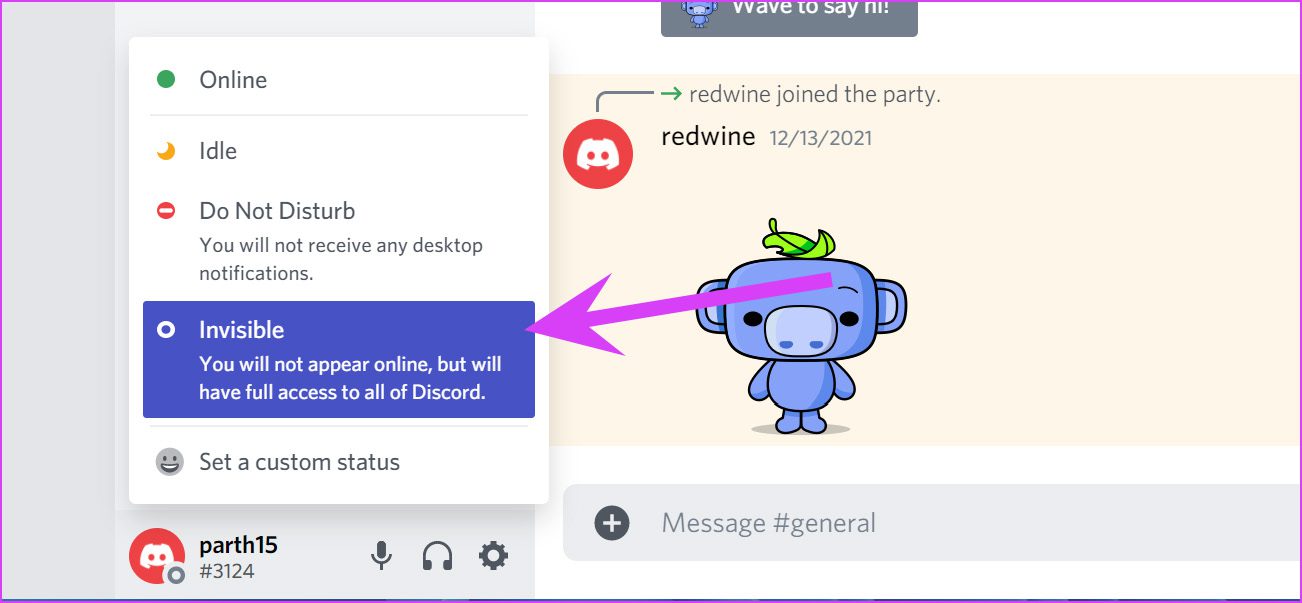
Se on osoitus nykyisestä offline-tilastasi Discord-sovelluksessa. Älä kuitenkaan ole huolissasi sovelluksen toimivuudesta. Sinulla on täysi pääsy kaikkiin Discord-ominaisuuksiin Invisible-tilassa.
Näytä offline-tilassa Discord-mobiilisovelluksissa
Jos olet liikkeellä ja haluat tarkistaa uusimmat päivitykset Discord-palvelimelta Ilman häiriöitä voit asettaa Invisible-tilan myös Discord-mobiilisovelluksista.
Sekä Discord iPhone-että Android-sovellukset käyttävät samaa käyttöliittymää. Esittelemme Discord iOS-sovelluksen. Voit noudattaa samoja vaiheita Discord Android-sovelluksessa näyttääksesi offline-tilassa.
Vaihe 1: Avaa Discord-sovellus iPhonessa tai Androidissa.
>Vaihe 2: Siirry profiilisi välilehteen alareunassa.
Vaihe 3: Valitse Aseta tila.
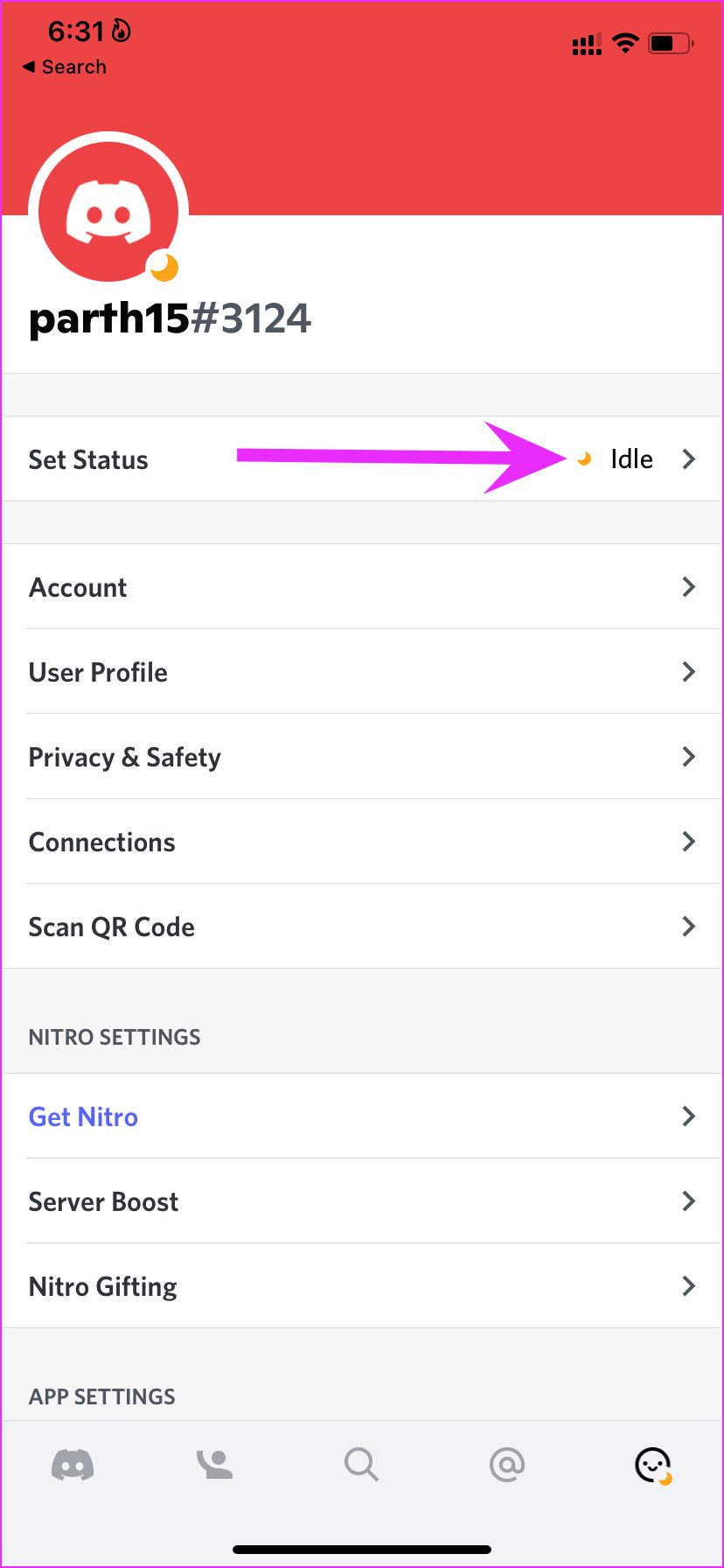
Vaihe 4: Napauta Näkymätön alavalikosta.
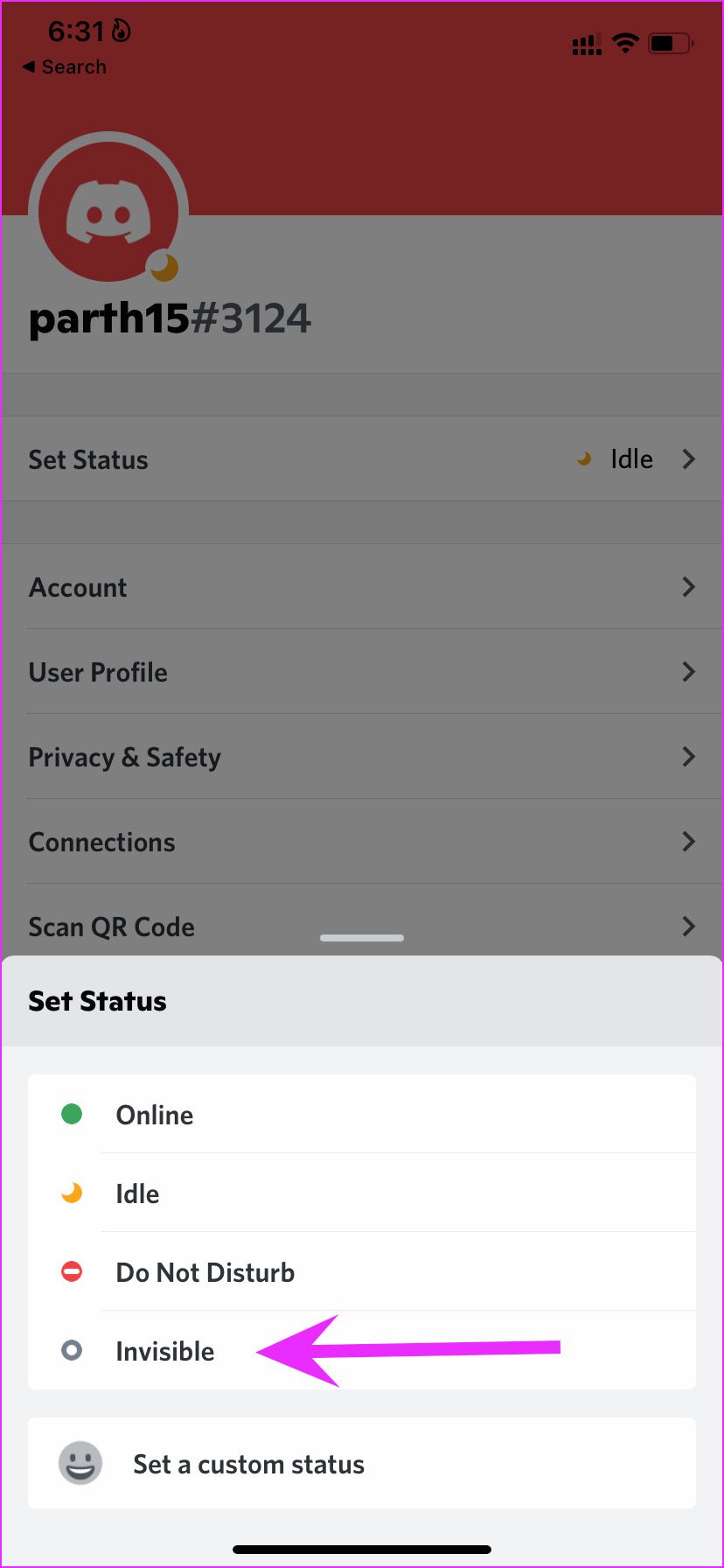
Tilatyypit Discordissa
Puhutaanpa erilaisista Discordissa käytettävissä olevista tilatyypeistä.
Online: Tämä on Discordin oletustila. Sovellus näyttää sinut verkossa, kun avaat sovelluksen työpöydällä tai mobiililaitteella. Huomaat vihreän ilmaisimen nimesi vieressä Discordissa. Tämä tila ilmoittaa muille, että käytät aktiivisesti Discordia ja olet tavoitettavissa keskusteluun.
Idle: Kuten nimestä voi päätellä, Idle-tila osoittaa, että et ole aktiivinen Discordissa. Jos olet avannut Discordin työpöydällä, mutta ollut poissa työpöydältä, sovellus muuttaa tilasi online-tilasta vapaaksi.
Kun avaat Discord-sovelluksen ja aloitat yhteydenpidon muiden kanssa, palvelu muuttaa tila taas Online-tilaan. Näet keltaisen kuukuvakkeen Discord-profiilikuvan vieressä.
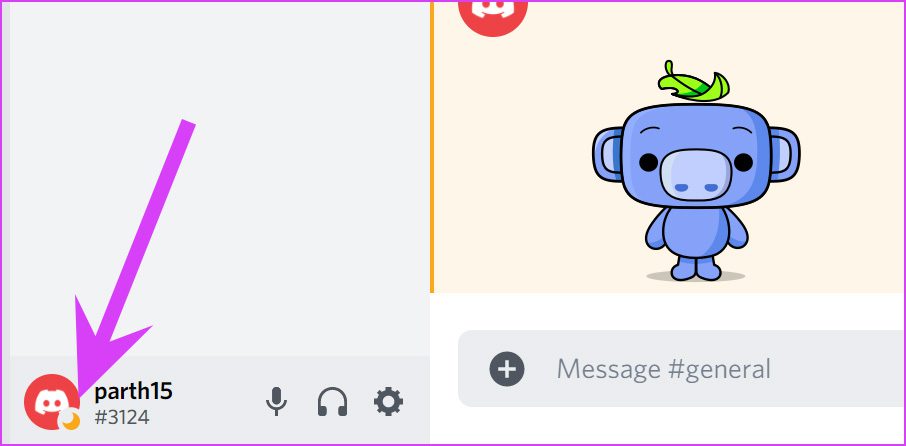
Älä häiritse: Discordin DND-tila toimii samalla tavalla kuin puhelimissamme. Et saa uusia ilmoituksia, kun olet ottanut DND-tilan käyttöön Discord-sovelluksessa. Punainen ympyrä ilmestyy tilikuvasi alle sovelluksessa. Kun otat DND-tilan käyttöön, kaikki näkevät varattu-tilan ja häiritsevät sinua.
Näkymätön: Tämä on periaatteessa Discordin yksityinen tila. Voit jatkaa Discordin selaamista ilmoittamatta kenellekään toiminnastasi tai tilastasi sovelluksessa. Kun haluat seurata Discord-palvelinpäivityksiä ilman, että muiden viestit häiritsevät sinua, voit esiintyä offline-tilassa Discordissa ja jatkaa työtäsi.
Miksi haluaisit esiintyä offline-tilassa Discordissa
Haluat ehkä keskittyä tiettyyn tehtävään tai keskustelet tärkeästä aiheesta jonkun kanssa Discordissa, etkä halua joutua muiden viesteihin. Voit ottaa Invisible-tilan käyttöön Discordissa ja jatkaa työskentelyäsi.
Offline-tilassa voit myös pelata pelejä ilman, että sinun tarvitsee vastata saapuviin viesteihin. Kukaan ei huomauta tietämättömyydestäsi, koska he eivät yksinkertaisesti tiedä online-tilastasi sovelluksessa. Sillä välin voit pysyä ajan tasalla asiaankuuluvien keskustelujen kanssa.
Muokatun tilan määrittäminen Discordissa
Käyttäjät voivat myös määrittää mukautetun tilan Discordissa. Ehkä olet lomalla tai poissa työpöydän äärestä hetkeksi. Voit asettaa asiaankuuluvan automaattisen mukautetun tilan, joka tyhjenee tietyn ajan kuluttua. Näin voit käyttää sitä.
Vaihe 1: Avaa Discord työpöydällä.
Vaihe 2: Napsauta profiilia kuva ja valitse Aseta mukautettu tila.
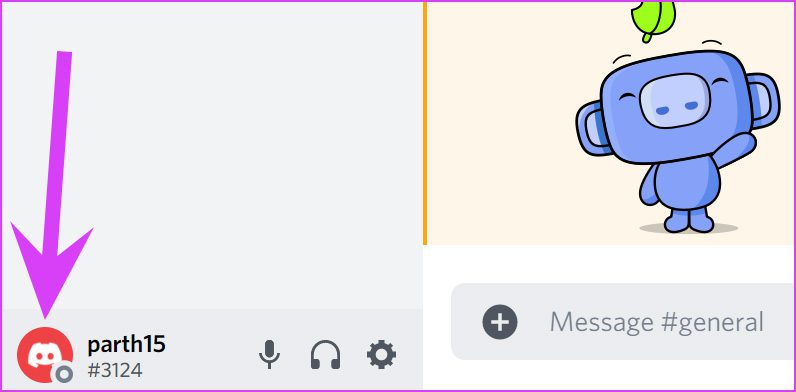
Vaihe 3: Anna tilalle nimi, valitse aikajana, jonka jälkeen haluat tyhjentää sen.
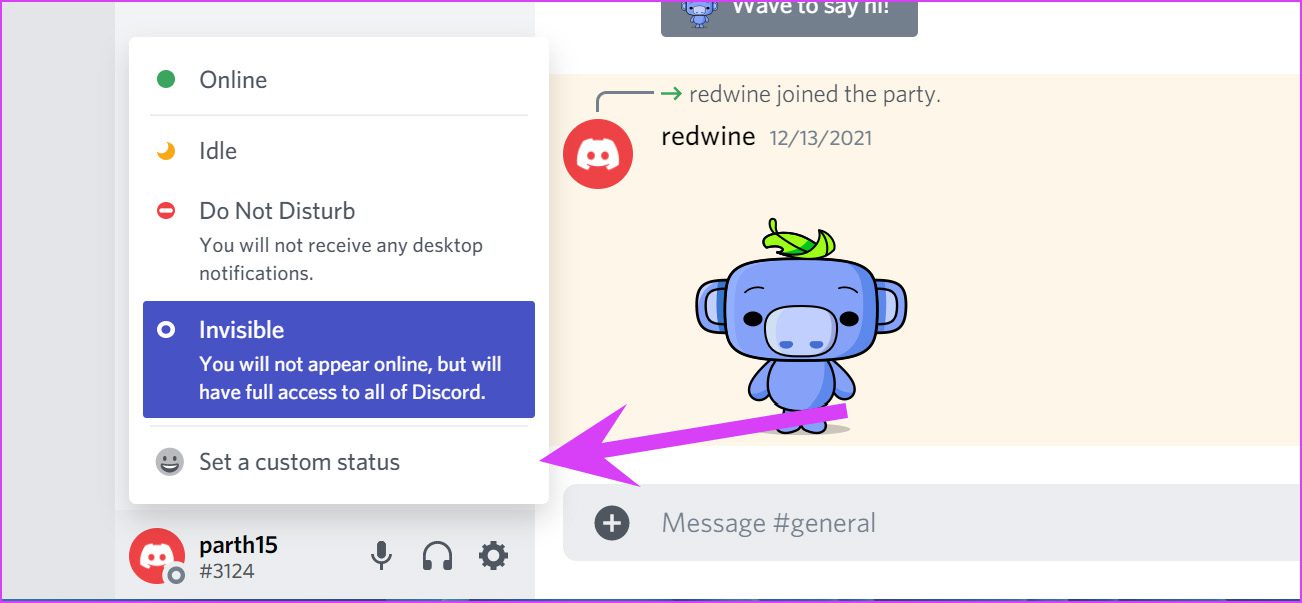
Vaihe 4: Valitse oletustila ja paina Tallenna-painiketta.
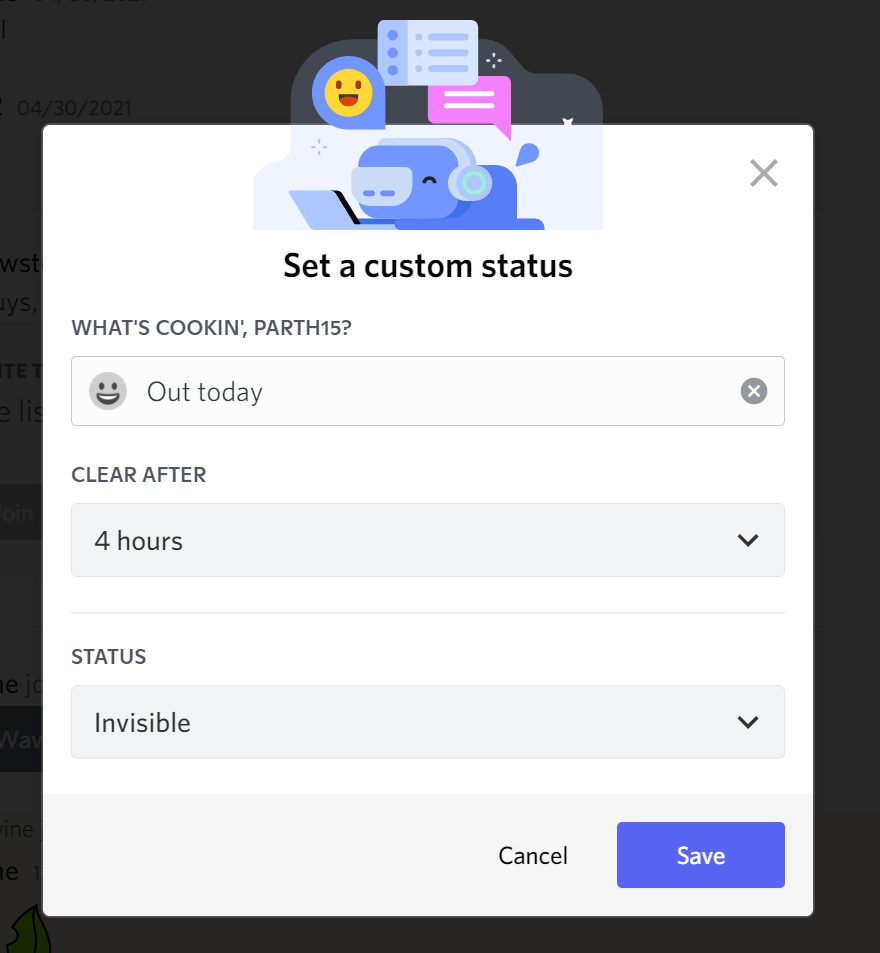
Ryhdy nimettömäksi Discordissa
Toisinaan et halua muiden tietävän online-tilastasi ja jumittaa Discord-syötteesi suorilla viesteillä ja maininnoilla sovelluksessa. Voit määrittää tilasi näkymättömäksi ja jatkaa sovelluksen käyttöä täydellä käyttöoikeudella.